仕事で疲れている日は、夕飯を作るのがめんどくさいと思うことがあります。
職場の先輩に相談したところ、「ウーバーイーツは、PayPayだとクーポンがある」と教えてもらいました。
支払い方法をPayPayにすると、割引クーポンをゲットすることができます。さらに、キャンペーンに参加することもでき、お得にウーバーイーツを利用が可能です!

ウーバーイーツは、お金持っている人のためのサービスと思ってたけど、そうでもなさそう。
もっと詳しく知りたくなり、支払い方法をPayPayにするメリット、支払い方法の設定方法や間違ってしまったときの対処法も調べたので紹介します。
この機会に、ウーバーイーツの支払い方法をPayPayに設定し、お得においしい料理を自宅で楽しみましょう♪
ウーバーイーツの支払い方法はPayPayがおすすめ!
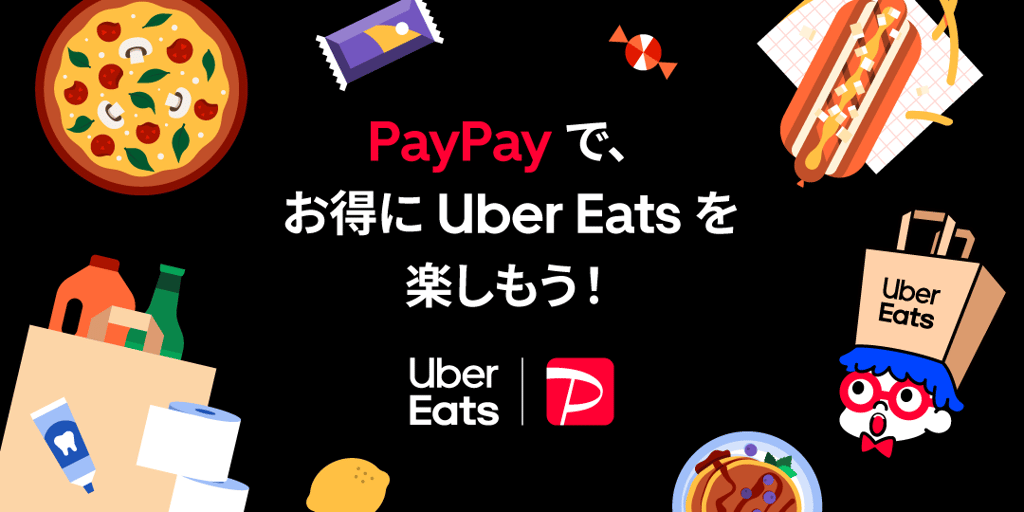
PayPayをウーバーイーツの支払い方法に設定すると、クーポンやキャンペーンでお得に利用できるなど、メリットがたくさんあります。
ウーバーイーツでは、各種の支払い方法が利用できますが、その中でもおすすめなのはPayPayです。
支払い方法をPayPayにするとたくさんの、メリットがありますよ♪
- 現金がいらない
- PayPayステップでポイント還元
- キャンペーンやクーポン
- 購入履歴をスマホで簡単確認
- 使い過ぎを防げる
- 置き配が可能
置き配をしてもらえると、配達に間に合うようにと、焦って帰宅する必要がありません。
我が家は子どもに、「知らない人のインターホンには出るな。」と教えているため、防犯面でも助かります。

夕飯をウーバーイーツにしようとするときは、おそらく忙しいとき…。
そうなると、少しでも時短をしたいですよね。
そんなときも、PayPay支払いだと注文と同時に決済も終了。
現金だと受け取りのときにお金を準備し、お釣りのやり取りなど、なにかと時間がかかりますが、PayPayだとそんな手間もいりませんよ。
PayPayのチャージを口座に設定していると、クレジットのように後払いにならず、購入履歴もアプリですぐに確認することができます。
そのため、使い過ぎを防ぐことができることは、家計を支えるワーママにはうれしいメリットです。
支払方法をPayPayへ設定を変更する方法!
すでにウーバーイーツを別の支払い方法で登録しているけど、まだ使ったことがないあなた。設定の変更は、意外と簡単にすることができます。
支払い方法をPayPayへ変更するには、「支払方法」にPayPayを追加しないといけません。
- ウーバーイーツアプリの右下にある「アカウント」をタップ
- 「ウォレット」→「お支払方法を追加」→「PayPay」の順にタップ
- 認証画面が開いたら、PayPayへログインする。
- 登録しているアドレスに送信された、SMSコードを入力すると連携の同意を求められる
- 文章をよく読み「上記同意して連携する」をタップ
- 設定完了
事前にアカウント設定から「PayPay」に設定しておくと、注文時に焦る必要もないので、おすすめですよ。
注文するときに、少しでもスムーズに行えるよう、今のうちに支払方法をPayPayに変更しておきましょう。
PayPayで支払うとお得!クーポン・キャンペーン紹介!
ウーバーイーツではPayPayで支払うと適応される、割引きクーポンやポイント還元など、定期的にさまざまなキャンペーンが開催されています。
2023年6月現在では、このようなクーポンがありますよ♪
初めてウーバーイーツを利用する場合、PayPay残高で支払うと最大1,600円割引!
- 期間:2023年6月30日(金)23:55まで
- 1回の注文金額(商品代金のみ)2,200円以上
- プロポーションコード:PAYPAYMINI23
次は、2023年6月1日から始まった、クーポンです。
初めてウーバーイーツを利用する場合、PayPay残高で支払うと最大4,000円割引!
- 期間:2023年8月20日(日)23:55まで
- 1回2,000円まで割引、2回利用可能で最大4,000円(有効期限は初回適用から2週間以内または期間内)
- 1回の注文金額(商品代金のみ)2,700円以上
- プロポーションコード:CHOUBER
いずれも、ウーバーイーツを初めて利用する人であり、PayPay残高で支払いをした人が対象です。
仕事で残業した後や、休みの日に子どもと出かけた後などは、疲れて夕飯を作りたくないですよね。

こんなにお得なら、疲れた時に使ってみようかな。
2023年6月1日から、新たなキャンペーンも始まっていますよ!
抽選で、最大10,000円相当のPayPayギフトカードが当たる!
- 期間:2023年6月30日(金)23:59まで
- 合計1,500円以上の注文を、PayPay残高で支払い完了
- 1等:10,000円相当 3,000名
- 2等: 1,000円相当 10,000名
- 3等: 500円相当 20,000名
次のキャンペーンは、2023年7月開始予定です。ポイント還元率の高いキャンペーンなので、今のうちからチェックしておきましょう♪
本人確認ジャンボ!抽選で、最大100%のPayPayポイントが戻ってくる!
- 期間:2023年7月1日(土)00:00~8月20日(金)23:59まで
- PayPayアプリ本人確認済みの人
- PayPay残高で、期間中の注文を支払い完了
- 1等:決済金額の100%
- 2等:決済金額の5%
- 3等:決済金額の0.5%
4回に1回の確率で、1~3等のいずれかが、当たる♪
また、『PayPay で Uber Eats が超おトク!4つのキャンペーン』という、新たなキャンペーンが発表されました。
上記「最大4,000割引き」「抽選でギフトカード」「PayPayジャンボ」と合わせて、追加されたキャンペーンがこちらです♪
PayPayアプリ内の「ウーバーイーツミニアプリ」から注文で、最大20%ポイント還元!
- 期間:2023年7月17日(月)00:00~7月31日(月)23:59まで
- 対象期間中にPayPayクーポンを取得し、「Uber Eatsミニアプリ」から注文した人
- PayPay残高1,000円以上のお支払い(付与上限:1,000円/回・期間)
2023年6月中旬時点で、こちらのキャンペーンの詳細は、わかっていません。今後「PayPayのキャンペーンページ」にて、告知するそうですよ。
想像していたより、たくさんのクーポン・キャンペーンがあり驚きました。
初めてウーバーイーツを利用した場合は、クーポンも適応されるため、お得にウーバーイーツをしてみたいあなたには、今がおすすめですよ♪
実際にPayPayで支払う方法と注意点!
ウーバーイーツの注文をPayPayで支払うには、注文画面の「支払方法」で「PayPay」を選択するだけです。
しかし、PayPayで支払いをする前に注意しておきたい点があります。
注意点の前に、PayPayには2種類の支払い方法があることをご存じですか?
A:PayPay残高にチャージしてから支払う方法
B:登録したPayPay後払いorクレジットカードから支払う方法
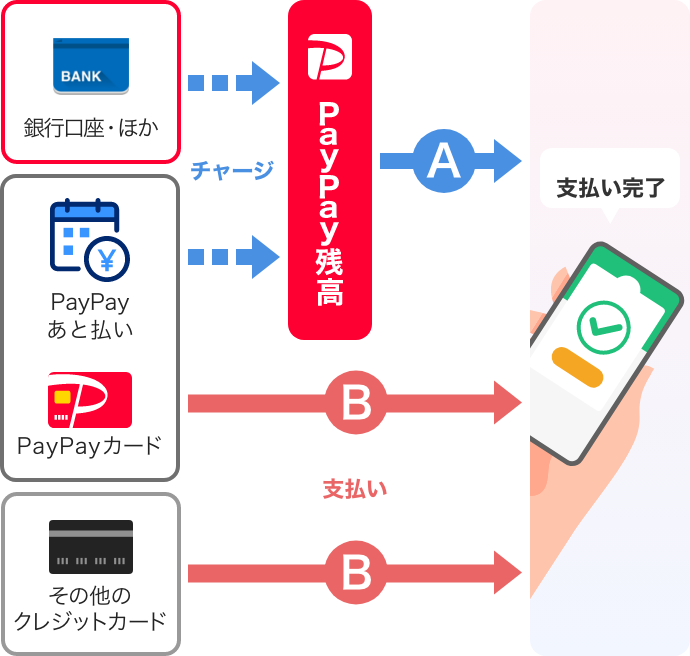
ウーバーイーツは、残高払いのみ利用可能です。そのため、「B」の支払い方法は利用できませんので注意が必要です。
支払い前に必ず、残高を確認!
もちろん、配達員到着時に支払いとなる、QRコード決済も使えません。
PayPayでの支払いは、注文時に決済されます。そのため、チャージ残高が足りていないとエラーの原因になるのです。
エラーが出ると、焦りますよね?事前に残高を確認しておくと、スムーズに注文することができますよ。
ウーバーイーツで選択可能な支払い方法!
ウーバーイーツでは、PayPayの他にもいろいろな、支払い方法があります。2023年6月現在、ウーバーイーツで利用可能な、支払い方法は下記の通りです。
- PayPay
- 現金(代金引換のみ)
- クレジットカード
- デビットカード
- LINE Pay
- 楽天Pay
- Apple Pay
- Google Pay
- Uber Cash
- PayPal(パソコンのみ)
たくさんの支払い方法が、利用できるんですね。
ですが、PayPayと同じくらい認知度のあるd払いやsuicaなどの交通系IC決済は、利用できません。
また、現金払いに設定した場合は、「置き配が利用できない」「現金払い不可地域がある」「1万円以上の支払は不可」など制限があります。

支払い方法を、現金にしようと考えている場合は、注意が必要ですね。
あなたは普段、どの決済方法を利用することが多いですか?
やはりウーバーイーツでも、普段使っている支払い方法を選択したいですよね。
しかし、PayPayはたくさんのキャンペーンが開催されているお得さと、置き配などの便利さなどメリットが詰まっています。
支払方法は、アカウントから簡単に変更が可能です。この機会に支払い方法の設定をPayPayにしてみませんか?
ウーバーイーツ支払い方法の確認とエラー時の対処法!
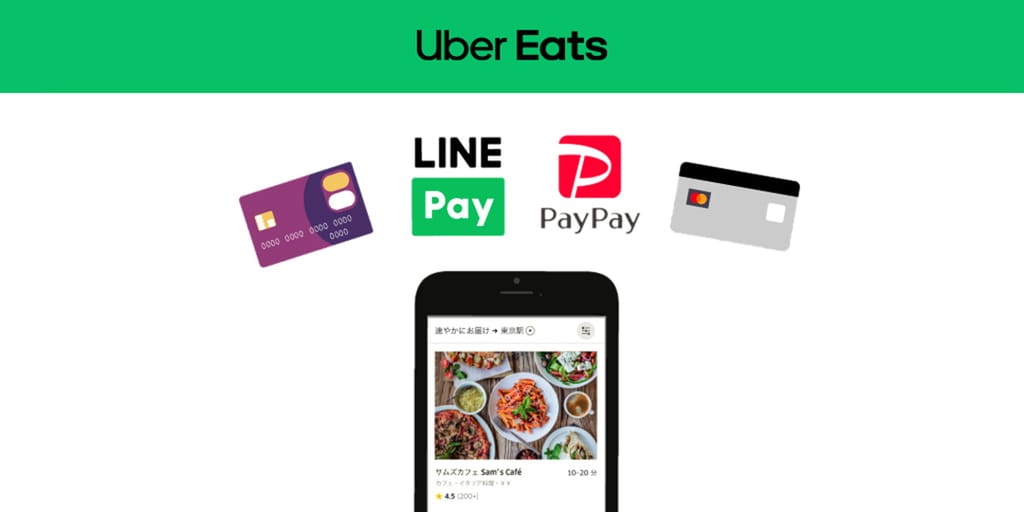
ウーバーイーツの支払い方法をPayPayに設定する際に、エラーが出ることがありますが、その原因の多くはアプリやOSが最新版になっていないために起こります。
ウーバーイーツで支払い方法の、選択肢にPayPayがない場合は、まずは以下の対処法を試しましょう。
- ウーバーイーツのアプリをアップデートする
- お使いのスマホのOSをアップデートする
- PayPayアプリをアップデートする
ウーバーイーツアプリを、ダウンロードはしているけどまだ使ったことがないというあなたは、これで改善する可能性がありますよ。
また、ウーバーイーツアプリに関わらず、さまざまなアプリに対する対処法として、トラベルシューティングを知っておくと便利です。
トラベルシューティングとは、問題を解決し、正常な状態にする方法。
- 「機内モード」がいつの間にか、オンになっていないか確認
- モバイルデータの通信(回線)が、オンになっているか確認
- アプリを再起動する
- 端末を再起動する
- アプリを削除し、再インストール
小さい子どもがいると、いつのまにか機内モードにされていたり、モバイルデータを切られていることってありませんか?

私は、4歳の末っ子によくやられます。
ソファーの隅っこで、静かにしているときは、要注意です。
また、カバンの中で勝手に機内モードになっていることもあります。一目で分かるので、まずはこの2つから確認しましょう。
その他のエラーの原因と対処法!
アップデートが出来ていない以外にも、キャンペーンコードを間違って入力した場合など、エラーが表示されることがあります。
エラーが出たときに焦らないためにも、どのようなエラーがあるのか知っておきましょう。
- チャージ残高が足りていない
- キャンペーン・クーポンコードの入力間違い、または利用条件を達していない
- 通信状況が悪い
- PayPayで決済途中に、画面を移動した
先ほども解説しましたが、PayPayのチャージ残高が不足しているとエラーが出てしまいます。
PayPayでクレジットカード払いも利用できないので、必ずチャージして使いましょう。
その他のエラーについても、解説していきます。
●キャンペーン・クーポンコードの入力間違い、または利用条件を達していない
クーポンを使うには、プロモーションコードの入力をしないといけません。
間違えた文字を入力した場合、エラーになるため注意が必要です。また、キャンペーンの利用条件に達していない場合も、エラーとなってしまいます。
例外もありますが、クーポンは初回のみ、1回のみの利用という場合が多いです。
キャンペーンやクーポンの利用条件をよく見て、条件をクリアできているかを確認してください。
クーポンを利用してエラーが出た場合は、プロモーションコードの入力間違いがないかを見直すようにしましょう。
●通信状況が悪い
ウーバーイーツもPayPayも、通信状況に影響されるアプリであるため、混雑している場所で使用すると、処理できずにエラーとなる場合があります。
まずは通信状況が悪くないかを、確認してみましょう。場所を変えると、すんなり注文出来ることもあります。
まれに契約通信会社での通信障害が起こっている、アプリの不具合、メンテナンスなどの原因でエラーとなるとこもあるようです。
この場合は、解消されるまで待つしかないため、他のお支払い方法に変更しましょう。
「お支払いを準備しています」と表示されていて進まないときは、再度注文するとダブル注文となってしまう場合があります。
このときは少し面倒ですが、10分待つと自動キャンセルとなるため、自動キャンセルされた後に再度注文するようにしましょう。
不具合が起きているかは、アプリや通信会社の公式サイトで確認することができます。
●PayPayで決済途中に、画面を移動した
「お支払いを処理しています」の画面から、先に進まなくなった場合は決済の途中に、他の画面を開いてしまったことが原因です。
注文中にLINEなどが届くと、ついつい見たくなりますよね。でも、注文が終わるまでは我慢…。
決済をするためにPayPayアプリを起動した後は、別の画面を開かないように注意しましょう。
もし、別の画面を開いてエラーになってしまった場合は、一度ウーバーイーツのアプリを閉じ、再起動後にもう一度購入手続きをしましょう。
設定した支払い方法を確認する方法!
ウーバーイーツの支払い方法にPayPayが追加できたかは、「アカウント」から確認することができます。
登録時に支払い方法を何に設定したか忘れてしまったというあなたも、支払い方法の変更と同様に簡単にアカウントから確認することができますよ。
- ウーバーイーツアプリの右下にある「アカウント」をタップ
- 「ウォレット」の項目から確認できる
支払関係=アカウントから確認、と思って良さそうです♪
ウーバーイーツをたまに利用したいなと思う私にとって、アプリの操作が簡単なのはうれしいですね。
注文後に支払い方法を確認する方法!
注文後に、支払い方法を何にしたのかを確認する方法は、「注文後に届くメール」「アプリの注文履歴」から、確認することができます。
注文後に、登録したアドレスにメールが送られてきます。そこに、請求額や請求方法の記載がしてあるため確認してみましょう。
もう一つの確認方法は、アプリの注文履歴です。
- ウーバーイーツアプリの右下にある「アカウント」をタップ
- 「注文履歴」をタップ
- 支払い方法を確認したい注文を選択し、「領収書を表示」をタップ
この2つの方法で確認することができるため、もし「あれ?支払い方法は何にしたっけ?」と、気になった場合は参考にしてください。
その他にも、商品名や支払代金など注文時の情報は、この「領収書」から確認できます。

全く同じものが注文したいときも、「注文履歴」から「再注文」ですぐに注文できますよ。
急な残業の仕事帰りなど、選ぶ暇もないときは「再注文」で時短できるのは、助かりますね。
ウーバーイーツ支払い方法は変更可能?間違えたときは?

ウーバーイーツで注文後に、支払い方法を間違えたことに気付くこともありますよね。
支払い方法を変更することはできますが、現金支払いは変更できないなど注意点があります。
ウーバーイーツ注文後に支払い方法を、変更するときの注意点は、以下の通りです。
- 現金で支払い済みの場合は変更できない
- 変更後に選択する支払方法は、クレジットカードまたはデビットカードしか選択できない
- 注文後から配達完了前、または注文から30日が経過している場合は、支払方法を変更できない
変更後の支払い方法は、クレジットかデビットカードしか選択ができません。
そのためPayPayで支払った注文を、クレジットまたはデビットカードに変更することは可能です。
◎決済アプリ(PayPayなど)で支払い済→クレジットかデビットカード
◎クレジット、デビットカードで支払い済→別のクレジットかデビットカード
×決済アプリ、クレジット、デビットカード→PayPay

「PayPayで支払いたかったのに、間違えて別の方法で支払ってしまった」という場合は、PayPayへの変更はできないんですね。
後で「間違えた!」とならないために、注文するときに、しっかり確認するようにしましょう。
注文後の支払い方法を変更する方法
ウーバーイーツの支払い方法を間違えた場合、支払い方法の変更はアプリの「注文履歴」から、行うことができます。
アプリから、簡単に変更することが可能ですよ。
- ウーバーイーツアプリの右下にある「アカウント」をタップ
- 「注文履歴」をタップ
- 支払い方法を変更したい注文を選択し、「領収書を表示」をタップ
- 変更したい支払い方法を選び「送信」ボタンをタップ
- 請求額の下の「支払方法を切り替える」をタップ
- 「この注文で使用されたお支払方法が更新されました」と出てきたら「閉じる」を押して完了
簡単ではありますが、私のようにめんどくさがりな人には嫌な作業です。
注文後に無駄な作業をしたくないあなたは、注文時に間違えがないかよく確認しましょう。

まとめ

- PayPayをウーバーイーツの支払い方法に設定すると、現金がいらない、ポイントが貯まるなどのメリットがたくさんある
- ウーバーイーツではPayPayで支払うと適応される、割引きクーポンやポイント還元など、定期的にさまざまなキャンペーンが開催されている
- 2023年6月現在、3つのクーポン・キャンペーン開催中であり、7月から新たなキャンペーンも開始予定
- ウーバーイーツの注文をPayPayで支払うには、支払方法にPayPayを追加し、注文画面の「支払方法」で「PayPay」を選択する
- 支払い方法をPayPayに設定する際、アプリやOSが最新版でないためエラーとなる場合、アップデートすると改善することが多い
- チャージ残高が足りていない、キャンペーンコードを間違って入力した場合なども、エラーが表示されることがある
- ウーバーイーツの注文後に、支払い方法を確認・変更するときは、アプリの「注文履歴」から行うことができる
- 注文後に支払い方法を変更する場合「現金支払いは変更不可」「変更後はクレジット・デビットカードのみ選択可」など注意点がある
ウーバーイーツなんて、独身でお金に余裕のある人が、利用するものだと思っていました。
しかし実際に調べると、PayPayを使うことで私のような普通の主婦が、疲れた時に利用するのにぴったりということがわかりました。
仕事の後は、子どもの相手をするだけでも大変です。
仕事で疲れて「今日は夕飯のことなんて、考えたくない」なんてときに、ウーバーイーツを利用してみるのも良いですね。
どんなエラーが出るのかを、事前に知っておくことで、対処も焦らずに出来そうです。
ウーバーイーツのアプリも操作が簡単そうなので、私のように「たまには手抜きをしたいな…。」という場合にも助かりますね♪
次の夕飯を作る気力が無くなった日のために、さっそくウーバーイーツの支払い方法をPayPayに設定しようと思います。








コメント